

بقلم Adela D. Louie, ، آخر تحديث: September 8, 2022
من الصواب الاحتفاظ دائمًا بنسخة احتياطية من جميع البيانات التي لديك على جهاز الكمبيوتر الشخصي الخاص بك ، ولهذا السبب من المهم أن تعرف كيفية نقل مقاطع الفيديو من iPhone إلى جهاز الكمبيوتر. إنها إحدى طرق التأكد من أن لديك نسخة من ملفاتك بغض النظر عما يحدث. إنه أيضًا أحد الإجراءات الاحترازية التي يمكنك القيام بها إذا كنت تفتقر بالفعل إلى مساحة في iPhone الذي تستخدمه.
بهذه الطريقة ، يمكنك تقليل المحتويات الحالية لجهازك ، والتركيز على إنشاء المزيد من الذكريات لأنك تعرف بالفعل طريقة كيفية نقل مقاطع الفيديو من iPhone إلى جهاز الكمبيوتر. علاوة على ذلك ، بعد أن تعلمت هذا ، يمكنك أيضًا معرفة ذلك كيفية نقل الفيديو الخاص بك من iPhone إلى Android.
في هذه المقالة ، سوف ندخل في تفاصيل بعض الطرق الأكثر شيوعًا والموصى بها والتي يمكنك تجربتها حول كيفية نقل مقاطع الفيديو الخاصة بك من iPhone إلى جهاز الكمبيوتر. لذلك ، إذا كنت تخطط حاليًا لبيع جهازك وتحتاج إلى نسخة احتياطية ، أو إذا كنت تعاني حاليًا من نقص في مساحة التخزين على جهازك ، فعليك إنهاء قراءة هذه المقالة بحلول النهاية.
الجزء # 1. طرق حول كيفية نقل مقاطع الفيديو من iPhone إلى جهاز الكمبيوترالجزء # 2: لتلخيص كل شيء
في الجزء الأول من المقالة ، سنشارك معك بعض الأدوات الأكثر استخدامًا والموصى بها والتي يمكنك استخدامها في كيفية نقل مقاطع الفيديو من iPhone إلى جهاز الكمبيوتر. لنبدأ الآن.
حسنًا ، دعونا نبدأ بقوة. هل سمعت عن أفضل أداة عندما يتعلق الأمر بنقل ملفاتك من جهاز إلى آخر أو حتى عبر منصات أخرى؟ إذا لم تكن قد فعلت ذلك ، فلدينا هنا ملف نقل الهاتف FoneDog أداة. إنها الأداة الأفضل والأكثر موثوقية التي يمكنك استخدامها على الإطلاق في كيفية نقل مقاطع الفيديو من iPhone إلى جهاز الكمبيوتر.
نقل الهاتف
انقل الملفات بين أجهزة iOS و Android و Windows.
قم بنقل الرسائل النصية وجهات الاتصال والصور والفيديو والموسيقى ونسخها احتياطيًا على الكمبيوتر بسهولة.
متوافق تمامًا مع أحدث إصدارات iOS و Android.
تحميل مجانا

هذه أفضل أداة لنقل الملفات هي أيضًا أداة رائعة جدًا لاستخدامها حيث يمكنك إنشاء الكثير من نغمات الرنين المجانية نظرًا لأن الأداة هي أيضًا صانع نغمات رنين مجاني. يمكنك أيضًا استخدامه لتحويل ملفات مثل تلك الموجودة في تنسيقات HEIC إلى ملفات يسهل الوصول إليها مثل JPEG و PNG.
ونظرًا لأننا نتحدث أيضًا عن إنشاء ملف نسخ احتياطي يمكن الاعتماد عليه ، يمكن أيضًا استخدام هذه الأداة لإنشاء ملف. كما أنه سهل الاستخدام ولا يلزمك سوى اتباع خطوات بسيطة لتتأكد من أن عملية النقل سهلة.
قبل أن تتمكن من استخدام هذه الأداة ، هناك متطلبات يجب أن تفي بها في البداية عندما يتعلق الأمر بالكمبيوتر الشخصي الذي يتعين عليك استخدامه.
الآن ، كيف يمكننا استخدام أداة FoneDog Phone Transfer كيفية نقل مقاطع الفيديو من iPhone إلى جهاز الكمبيوتر؟
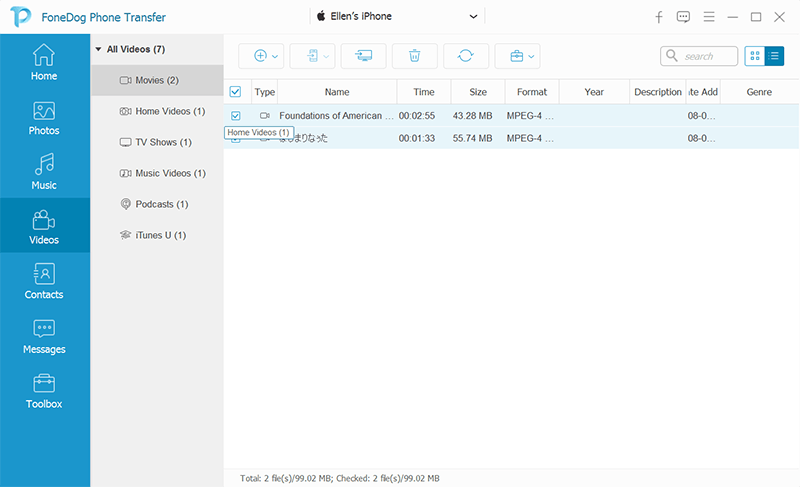
التالي في قائمتنا هو استخدام ملف ذراع USB كابل. على الرغم من أن هذا الجهاز يبدو غير مريح ، نظرًا لأنه يتعين عليك نقل الملفات يدويًا من جهاز إلى جهاز آخر ، فإن هذا الجهاز سهل الاستخدام أيضًا.
الثالث في قائمتنا هو من خلال استخدام البريد الإلكتروني. هذه الطريقة سهلة الاستخدام أيضًا ، ما عليك سوى الحفاظ على اتصال إنترنت مستقر ، لذلك إليك كيفية القيام بذلك.
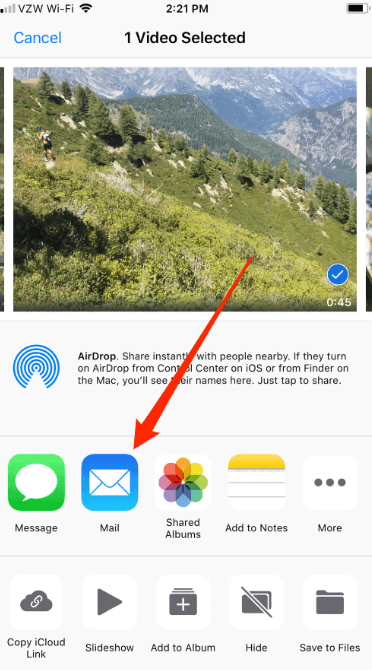
يتمثل الجانب السلبي لهذه الطريقة في حد حجم الملف الذي يمكنك نقله أو معالجته في بريدك الإلكتروني. يمكنك فقط إرفاق ملف يصل إلى 20 MB والملفات الأكبر من هذا الحجم لم يعد مسموحًا بها.
بالنسبة للطريقة الرابعة حول كيفية نقل مقاطع الفيديو من iPhone إلى جهاز الكمبيوتر ، فلدينا على iCloud. هناك أيضًا بعض الأشياء التي عليك القيام بها ، دعنا نتحقق منها أدناه.
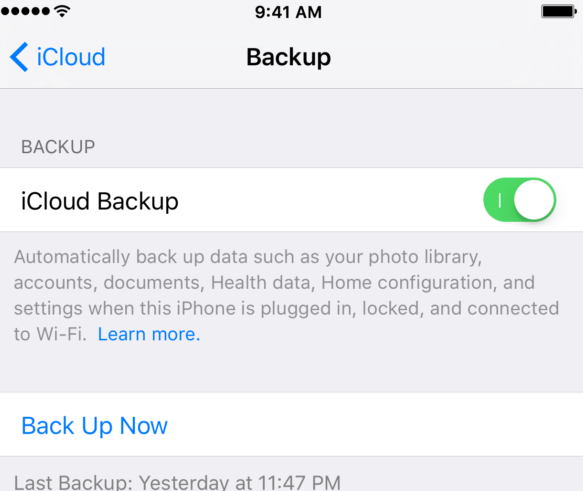
فيما يلي قائمة عيوب استخدام هذه الطريقة:
الناس اقرأ أيضاكيف تنقل الرسائل من iPhone إلى iPhone بدون iCloud؟دليل 2022: كيفية نقل النسخة الاحتياطية إلى iPhone الجديد؟
من أهم أجزاء أجهزتنا البيانات التي حفظناها عليها ، فهي تعكس التجارب والذكريات وحتى التفاصيل المهمة التي أردنا جميعًا أن نحافظ عليها بأمان. إنها طريقة تحمي بها بياناتك من الضياع المفاجئ أو الاستخدام غير القانوني من قبل بعض الأشخاص.
بالنسبة للكثيرين ، يعد إنشاء النسخ الاحتياطية أيضًا وسيلة لتحرير الأحمال التي يتحملها جهازك ، وبصرف النظر عن نقص مشكلات التخزين ، فهو أيضًا طريقة يمكنك من خلالها إظهار الاهتمام والأهمية لصحة أجهزتك.
نأمل أن نكون قد ساعدناك في تحديد بعض الطرق الشائعة حول كيفية نقل مقاطع الفيديو من iPhone إلى الكمبيوتر الشخصي. هذه الأساليب فعالة حقًا ويقال إنها مستخدمة من قبل العديد من مستخدمي iPhone. يجب علينا دائمًا اختيار العناصر التي قد تكون مناسبة للمخرجات التي نتوق إليها وكذلك الموارد التي لدينا. هو التأكد من أنه يمكنك متابعة نقل الملفات دون مواجهة أي خطأ أو شكل من أشكال التأخير.
اترك تعليقا
تعليق
نقل الهاتف
نقل البيانات من اي فون ، الروبوت ، دائرة الرقابة الداخلية ، وأجهزة الكمبيوتر إلى أي مكان عن طريق الهاتف fonedog transfer لن تضيع . على سبيل المثال ، الصور ، الرسائل ، والاتصالات ، والموسيقى ، الخ .
تحميل مجانامقالات ساخنة
/
مثير للانتباهممل
/
بسيطصعبة
:شكرا لك! إليك اختياراتك
Excellent
:تقييم 4.6 / 5 (مرتكز على 93 التقييمات)